Jika sedang mengolah data yang memiliki nama tentu nama tersebut akan terdiri dari dua suku kata atau lebih. Meskipun memang ada juga nama yang memang hanya terdiri dari satu suku kata saja. Nama ini biasanya akan dibagi kedalam dua kelompok yaitu Nama Depan dan Nama Belakang.
Jika nama tersebut ada dalam keadaan dipisah dan kita akan menggabungkannya maka ini bisa dengan menggunakan rumus Excel.
Begitupun sebaliknya jika nama tersebut sudah dipisah maka kita bisa menggabungkannya dengan menggunakan rumus.
Dalam artikel ini JurnalExcel.com akan membahas tentang bagaimana cara menggabungkan nama serta memisahkan nama dengan menggunakan rumus Excel.
Cara Menggabungkan Nama dan Memisahkan Nama di Excel
Supaya pembahasan rumusnya lebih mudah mari kita bagi dua pembahasannya terkait dengan menggabungkan dan memisahkan nama.
Selain itu untuk contohnya juga JurnalExcel.com akan menggunakan data yang sama supaya mudah untuk membandingkannya.
1. Cara Menggabungkan Nama di Excel
Pembahasan yang pertama mari kita gabungkan nama depan dengan nama belakang dalam Microsoft Excel dengan menggunakan rumus.
Untuk contohnya silahkan perhatikan gambar berikut ini :
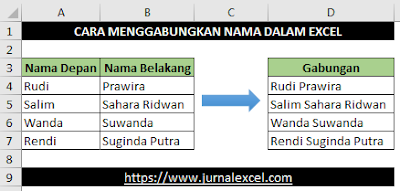
Dalam gambar tersebut sudah ada Nama Depan pada kolom A serat Nama Belakang pada kolom B.
Selanjutnya pada kolom D kita akan menggabungkan kedua nama tersebut kedalam satu kolom saja.
Adapun rumus yang digunakan adalah sebagai berikut :
Dengan menggunakan rumus tersebut maka secara otomatis Nama Depan serta Nama Belakang akan digabungkan.
Pada contoh diatas rumus Excel yang digunakan adalah CONCATENATE yang ada pada kelompok Fungsi Teks.
artikel concatenate…
Dalam Excel rumus tersebut memang dapat digunakan untuk menggabungkan dua teks atau lebih.
Jika belum memahami fungsi dan cara menggunakan rumus CONCATENATE silahkan buka dan pelajari pada artikel sebelumnya.
2. Cara Memisahkan Nama di Excel
Selanjutnya pada pembahasan yang kedua kita akan memisahkan Nama Depan dengan Nama Belakang.
Tentu pembahasan yang kedua ini merupakan kebalikan dari pembahasan yang pertama diatas.
Untuk contohnya silahkan perhatikan gambar berikut ini :
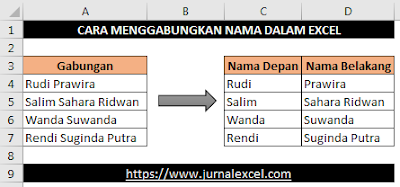
Dalam contoh tersebut Nama pada kolom A akan kita pisahkan kedalam kolom Nama Depan serta Nama Belakang.
Adapun rumus yang digunakan untuk memisahkan nama depan pada Cell C4 adalah sebagai berikut :
=MID(A4;1;FIND(” “;A4)-1)
Dengan menggunakan rumus diatas maka nama depan akan otomatis bisa dipisahkan meskipun jumlah teksnya atau jumlah hurufnya berbeda – beda.
Selanjutnya rumus yang digunakan untuk memisahkan nama belakang pada Cell D4 adalah sebagai berikut :
=RIGHT(A4;LEN(A4)-FIND(” “;A4))
Sama dengan rumus yang pertama, pada rumus yang kedua inipun nama belakang akan otomatis dipisahkan meskipun jumlah hurufnya berbeda beda.
Pada pembahasan yang kedua ini ada 4 rumus Excel yang kita gunakan yaitu MID, FIND, RIGHT dan LEN.
Rumus MID fungsinya adalah untuk mengambil huruf dari tengah dan bisa juga digunakan untuk mengambil huruf dari kiri.
Rumus FIND digunakan untuk mencari teks tertentu dari sebuah deret teks dan pada contoh diatas rumus FIND ini digunakan untuk mendeteksi spasi pertama pada Nama.
Rumus RIGHT fungsinya hampir sama dengan rumus MID hanya saja pengambilan karakter atau huruf dimulai dari sebelah kanan.
Sedangkan rumus LEN dalam Excel dapat digunakan untuk menghitung jumla huruf atau karakter pada sebuah Cell Excel.
Jika belum memahami fungsi dari masing – masing rumus diatas silahkan buka pada kategori Fungsi Teks.
Itulah pembahasan JurnalExcel.com kali ini tentang cara menggabungkan dan memisahkan nama di Excel, semoga artikel ini bermanfaat untuk semua pembaca.